Чёрный список или бан-лист, бесспорно, очень важная находка разработчиков программного обеспечения. Очень часто встречаются личности, которые могут вывести из душевного равновесия своей назойливостью, оскорбляя или засыпая горой спама. Иногда это может быть даже не живой человек, а спам-бот. По этой причине почти у всех социальных сетей и мессенджеров функционал оснащён так называемым чёрным списком, в который заносятся нежелательные пользователи. WhatsApp, конечно, тоже имеет такую функцию.
Что же произойдёт при добавлении кого-либо в бан-лист?
Рекомендуем! MultiSetup
| Официальный дистрибутив Whatsapp |
| Тихая установка без диалоговых окон |
| Рекомендации по установке необходимых программ |
| Пакетная установка нескольких программ |
При добавлении кого-либо из пользователей в чёрный список, этот пользователь будет изолирован от вас виртуально почти полностью:
- У пользователя не будет возможности присылать сообщения;
- Разумеется, возможность звонить также будет недоступна;
- Изменения статуса пользователь также не увидит;
- Более того, он даже не сможет менять аватар.
В общем, этот пользователь будет полностью отрешён от виртуальной жизни в WhatsApp. Также нужно брать во внимание, что заблокированный пользователь всё равно остаётся в списке контактов.
Поэтому если вы полностью уверены, что этот человек вам больше не понадобится (о методах восстановления мы расскажем ниже), просто сотрите номер телефона блокируемого пользователя из списка номеров в телефоне. Но в этом случае вы сами не сможете писать заблокированному пользователю.
Инструкция по блокировке пользователя в WhatsApp
Чтобы заблокировать любого пользователя в WhatsApp не нужно никаких сложных действий. Надо просто перейти непосредственно к чёрному списку. Чтобы это сделать, необходимо в меню зайти в настройки аккаунта, далее – на вкладку «Приватность» — «Заблокированные». Затем в верхнем углу справа нажмите иконку в виде человечка с крестиком. После этого будет открыт поиск пользователя. Нужно лишь выбрать нужного абонента, и подтвердить занесение этого контакта в бан-лист WhatsApp.
В случае, когда контакт не записан в телефонной книге, необходимо лишь нажать на переписку с этим пользователем и нажать «Заблокировать». Еще можно сообщать о рассылке спама. В этом случае контакт кроме внесения в чёрный список, будет предупреждён самим сервисом WhatsApp.
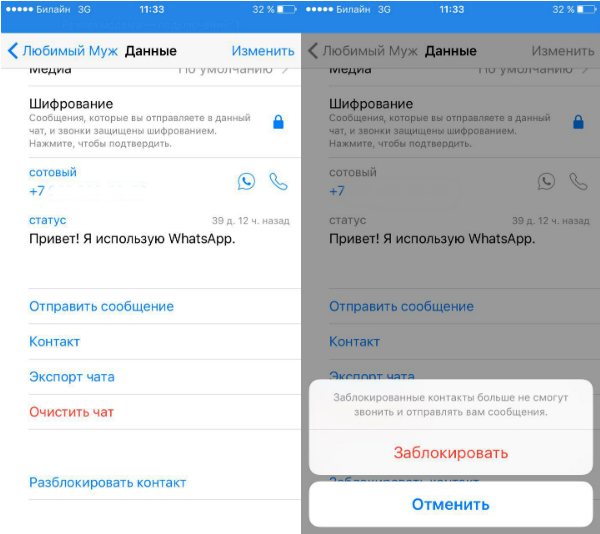
Инструкция по разблокировке абонента.
Когда какой-нибудь абонент был заблокирован, к примеру, ошибочно, разбанить его можно практически так же быстро. Необходимо в меню в настройках аккаунта на вкладке «Приватность» — «Заблокированные» найти нужный контакт, выбрать его и нажать кнопку «Разблокировать». После этих действий с этим пользователем можно снова переписываться как раньше. Есть вариант ещё быстрее. Необходимо просто отправить заблокированному контакту сообщение. WhatsApp сообщит о блокировке данного пользователя и предложит снять блокировку. Вам нужно только подтвердить.
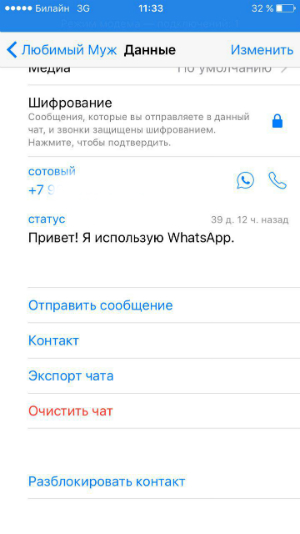
Другие операционные системы
Для других операционок, если это не Android, все действия похожи. Отличаться могут только названия пунктов меню. К примеру:
- В Windows Phone — в открытом чате «Дополнительно» — «Заблокировать»;
- Для iOS – в настройках учётной записи во вкладке «Конфиденциальность» выбрать «Заблокированные» — «Добавить новый»;
- Blackberry – в настройках аккаунта выбрать «Настройки приватности» и перейти в раздел «Заблокированные контакты»;
- Nokia S40 – «Опции» – «Настройки» – «Аккаунт» – «Приватность» – «Заблокированные контакты» – «Добавить контакт».
В эмуляторе последовательность действий такая же как в Android.